-Метки
-Рубрики
- Австрия (7)
- Акварель (177)
- Америка (13)
- Англия (9)
- Антиквариат (2)
- Арт (31)
- Архитектура (62)
- Аукционное (3)
- Афоризмы (73)
- видео (15)
- Германия (8)
- Города (24)
- Городской пейзаж (19)
- Готика (5)
- Графика (58)
- Графические редакторы (7)
- Дача (4)
- Дворцы (16)
- Декоративно- прикладное искусство (32)
- Дети (51)
- Дизайн (3)
- Для дневника (39)
- Жанровая живопись (88)
- Женский образ (258)
- Живопись (615)
- Животные (62)
- Замки (15)
- Замки (6)
- Изобразительное искусство (108)
- Иллюстрация (49)
- Интересные сайты (61)
- Интерпритация (5)
- Интерьер (10)
- Испания (8)
- Исторический сюжет (31)
- История картины (26)
- Италия (10)
- Клавиатура (8)
- Клипарт (2)
- Книги (1)
- Компьютер (79)
- Компьютерная графика (10)
- Крылатые выражения (1)
- Куклы (1)
- Ландшафтный дизайн (22)
- Масло (87)
- Медицина (15)
- Монастыри (1)
- Музеи мира (12)
- музыка (10)
- Натюрморт (65)
- Ню (12)
- Открытки (21)
- Панорамы (5)
- Пейзаж (217)
- Полезные советы (92)
- Политика (3)
- Портрет (91)
- поэзия (4)
- Притчи (4)
- Программы (60)
- Психология (87)
- Разное (25)
- Резьба по дереву (11)
- Рецепты (10)
- Русский художник (62)
- Сказочный мир (79)
- Скульптура (28)
- Словарь (1)
- Собаки (17)
- Соборы (3)
- Современная живопись (139)
- Софт (4)
- Стихи (20)
- Схемы (24)
- США (5)
- Сюрреализм (16)
- Уроки (45)
- Фаберже (3)
- Фарфор (5)
- Фильмы (2)
- Фото - Арт (46)
- Фотография (72)
- Франция (21)
- Фэнтази (73)
- Храмы (31)
- Храмы, иконы (17)
- Художник (104)
- Часы (2)
- Чудеса света (3)
- Эротика (14)
- Юмор (90)
- Япония (9)
-ТоррНАДО - торрент-трекер для блогов
-Поиск по дневнику
-Подписка по e-mail
-Друзья
-Постоянные читатели
Как пользоваться программой ACDSee |

Для начала определимся, что такое ACDSee, и для чего нужна эта программа. ACDSee – это файловый менеджер по сути, но рассчитан он на работу с изображениями всех существующих видов и форматов. Создан он для упрощения работы с изображениями, удобства их расположения на жестких дисках, удобства просмотра и редактирования. Т.е. попросту это программа для просмотра изображений и фотографий.
Если у вас уже стоит ACDSee посмотрим, как работает эта программа, если нет, установите ее ( программа будет ниже) и выполняйте те же шаги. При открытии программы для просмотра изображений и фотографий ACDSee, в ее главном окне вы увидите папки с уже существующими на вашем компьютере изображениями, по умолчанию это папка МОИ РИСУНКИ с системными рисунками.
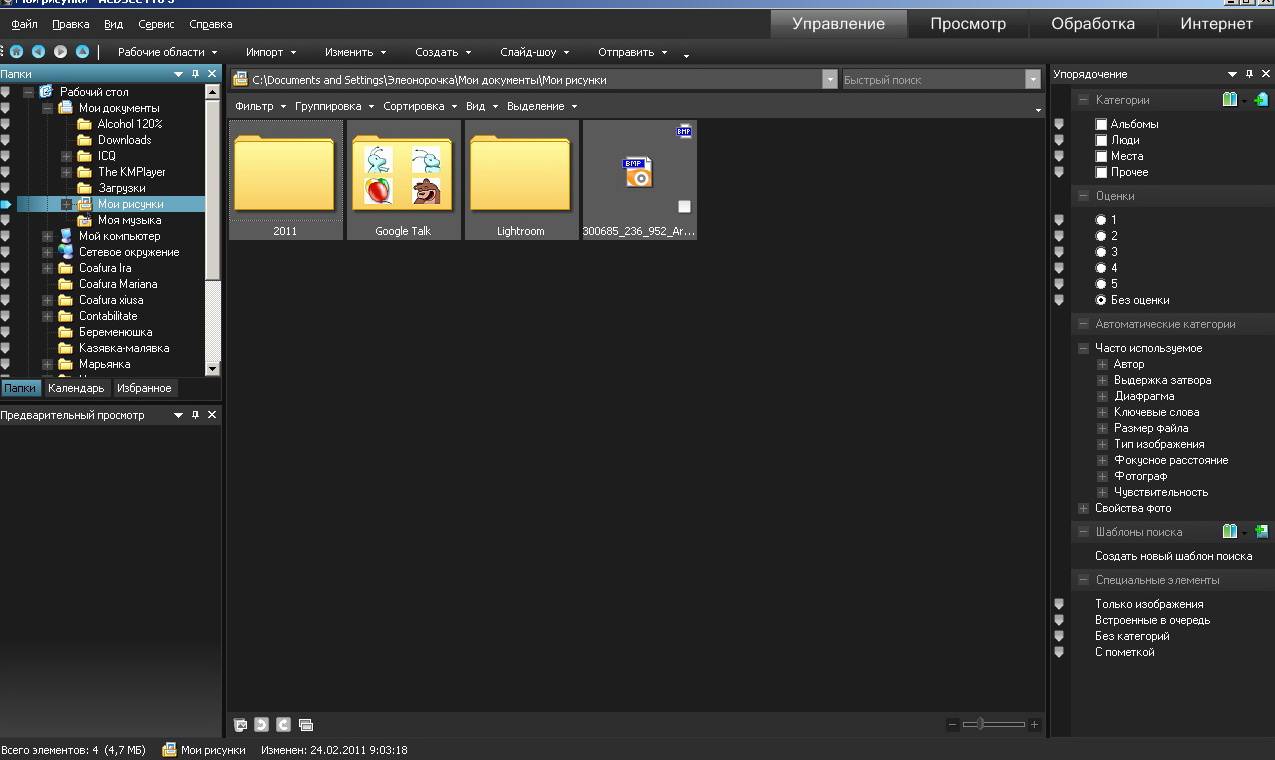
ACDSee
Но можно в настройках изменить это место, и указать то, где у вас хранятся изображения. Сделать это можно вызвав меню НАСТРОЙКИ, с помощью клавиш Ctrl+О, выбрать в меню пункт РЕЖИМ УПРАВЛЕНИЯ и указать адрес к папке которая будет открываться в программе при ее загрузке.
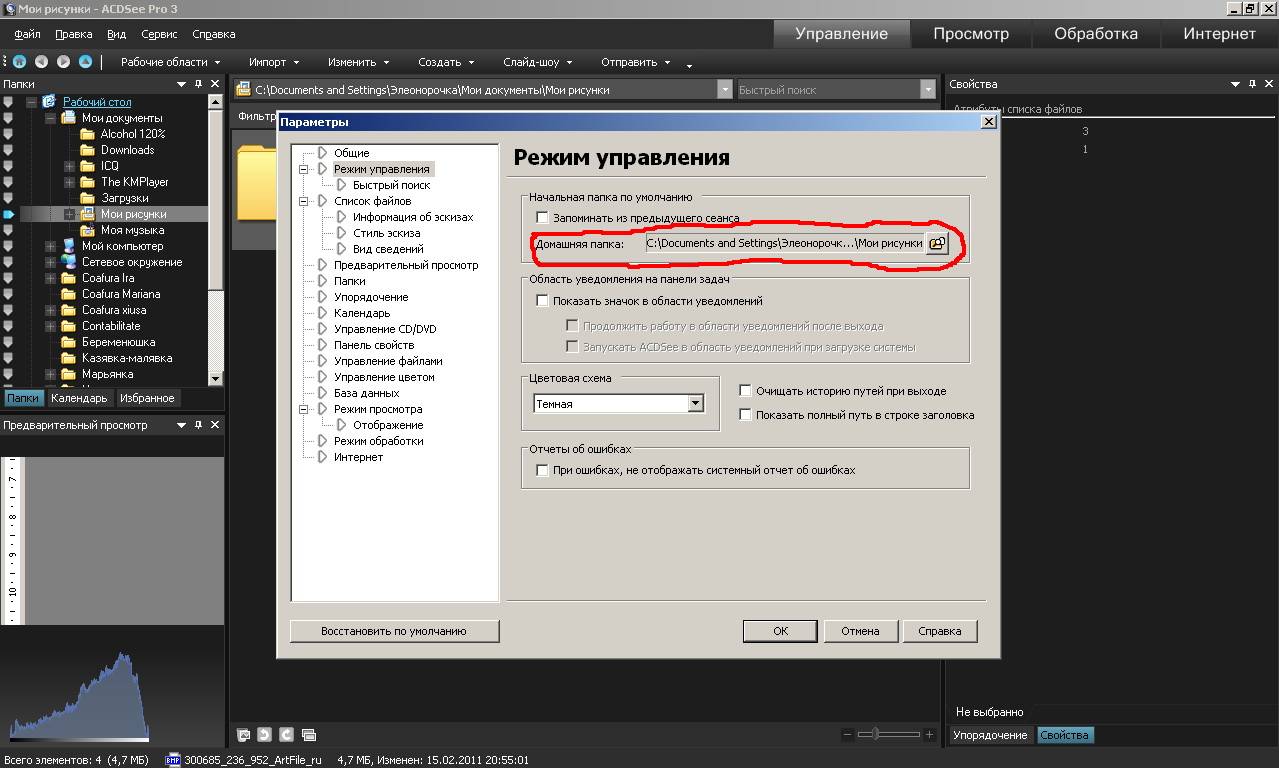
Программа для просмотра изображений
Левая панель программы представляет собой проводник, в нем вы можете выбрать любую папку с изображениями и их миниатюры тут же появятся в главном окне программы, то есть посередине.
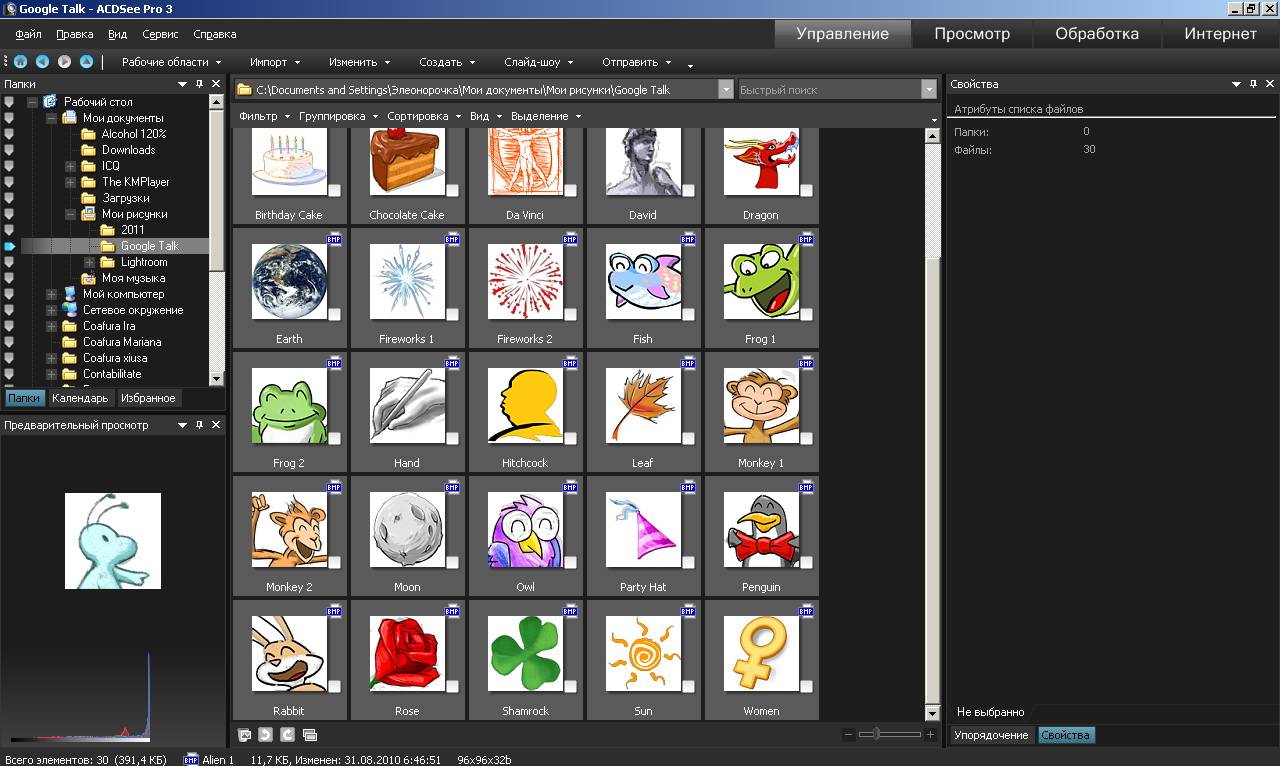
Программа для просмотра фотографий
Для того, чтобы посмотреть изображение в полном размере нужно просто кликнуть по нему два раза мышкой.
ACDSee
Чтобы посмотреть следующее изображение в полном размере нужно крутить колесо мыши или воспользоваться клавишами «Стрелки вниз, вверх, вправо, влево».
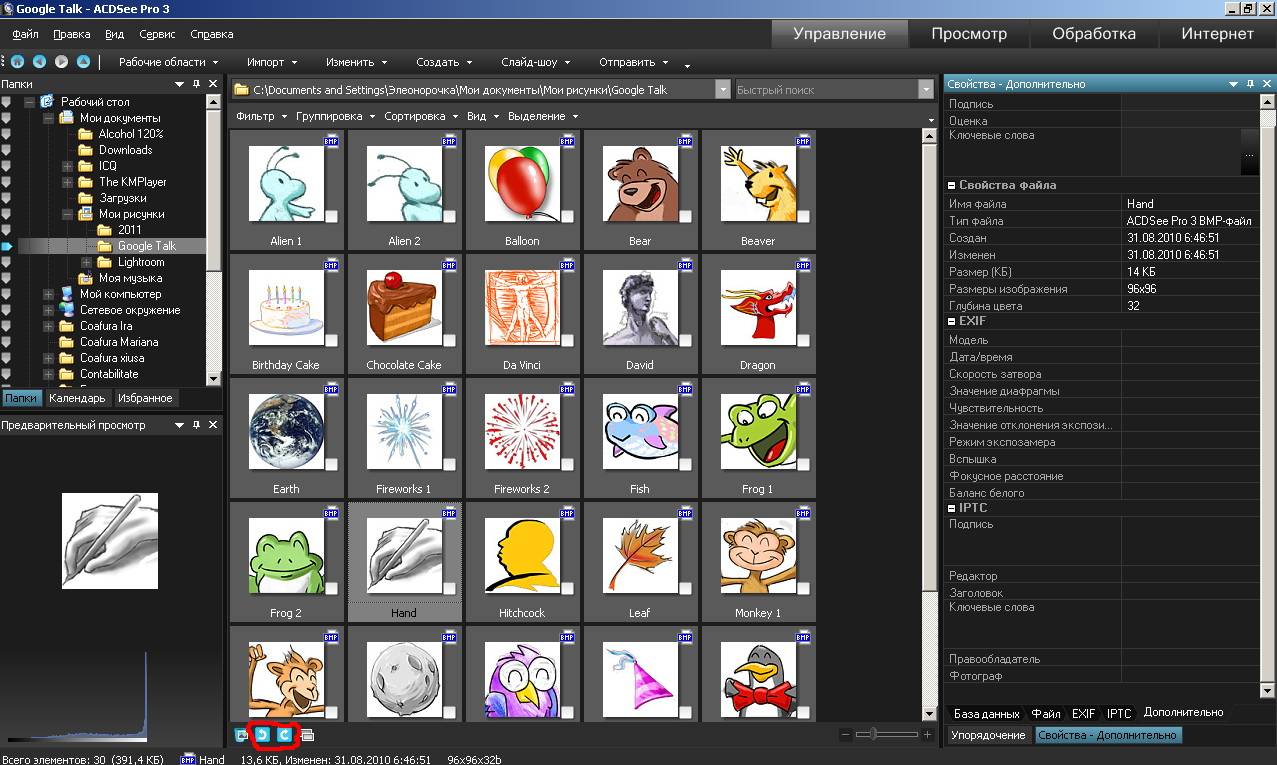
Программа для просмотра изображений
Если необходимо повернуть изображение, внизу есть кнопочки для поворота влево-право.
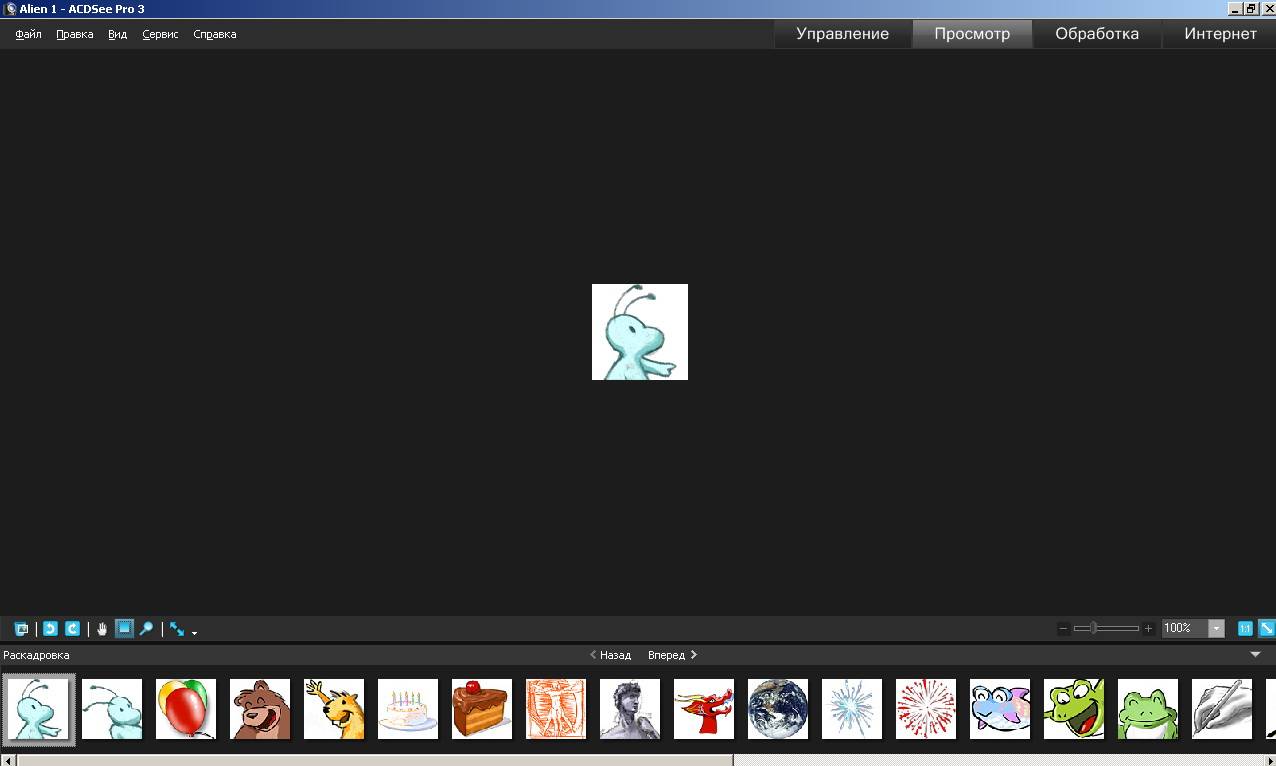
Программа для просмотра фотографий
В правой части программы находится окно, в котором можно посмотреть данные о снимке: на какую камеру было снято изображение, какого числа, год, время, данные об экспозиции и др.
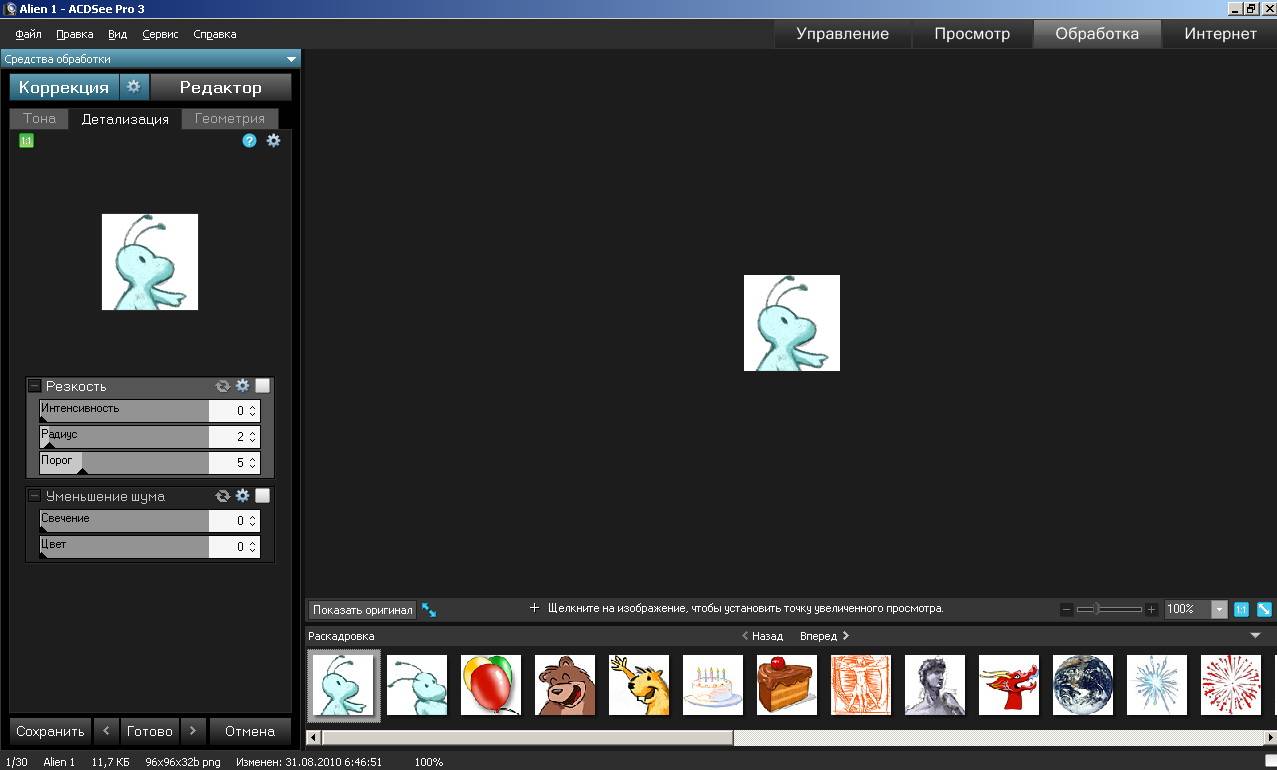
Программа поделена на четыре рабочие области.
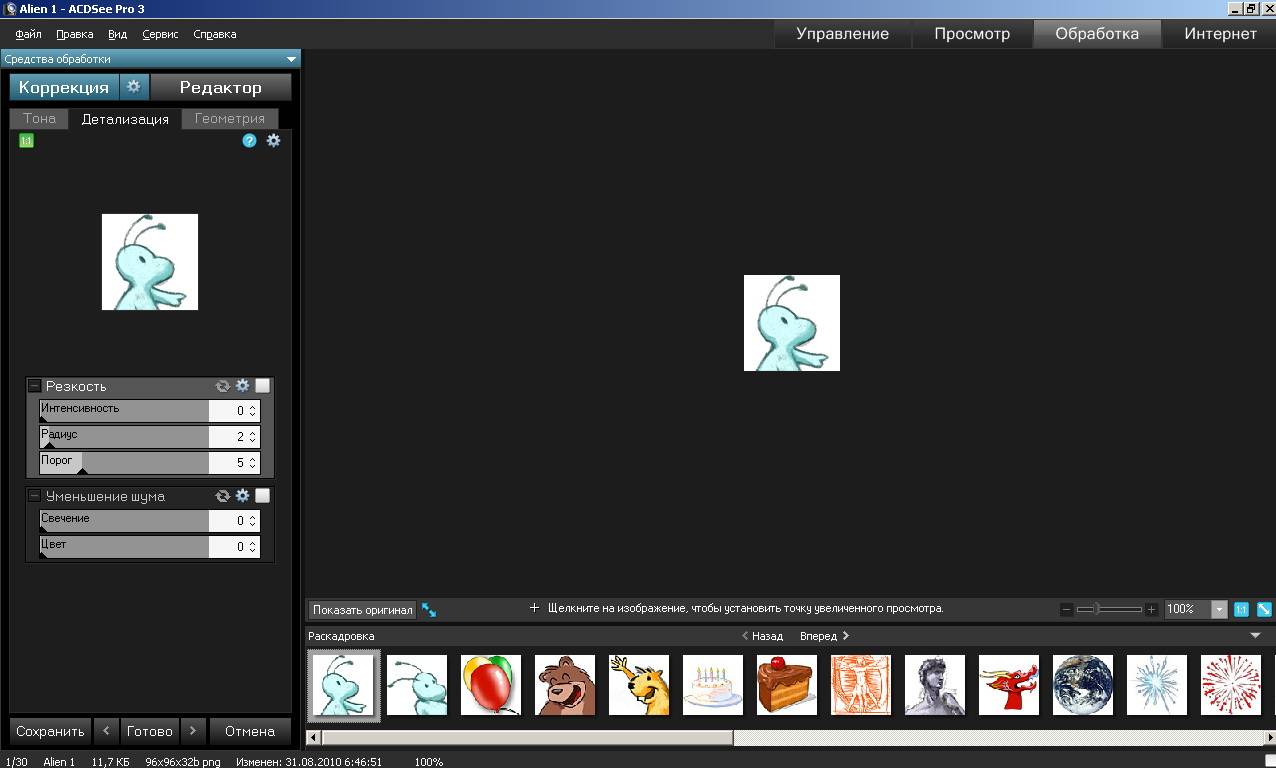
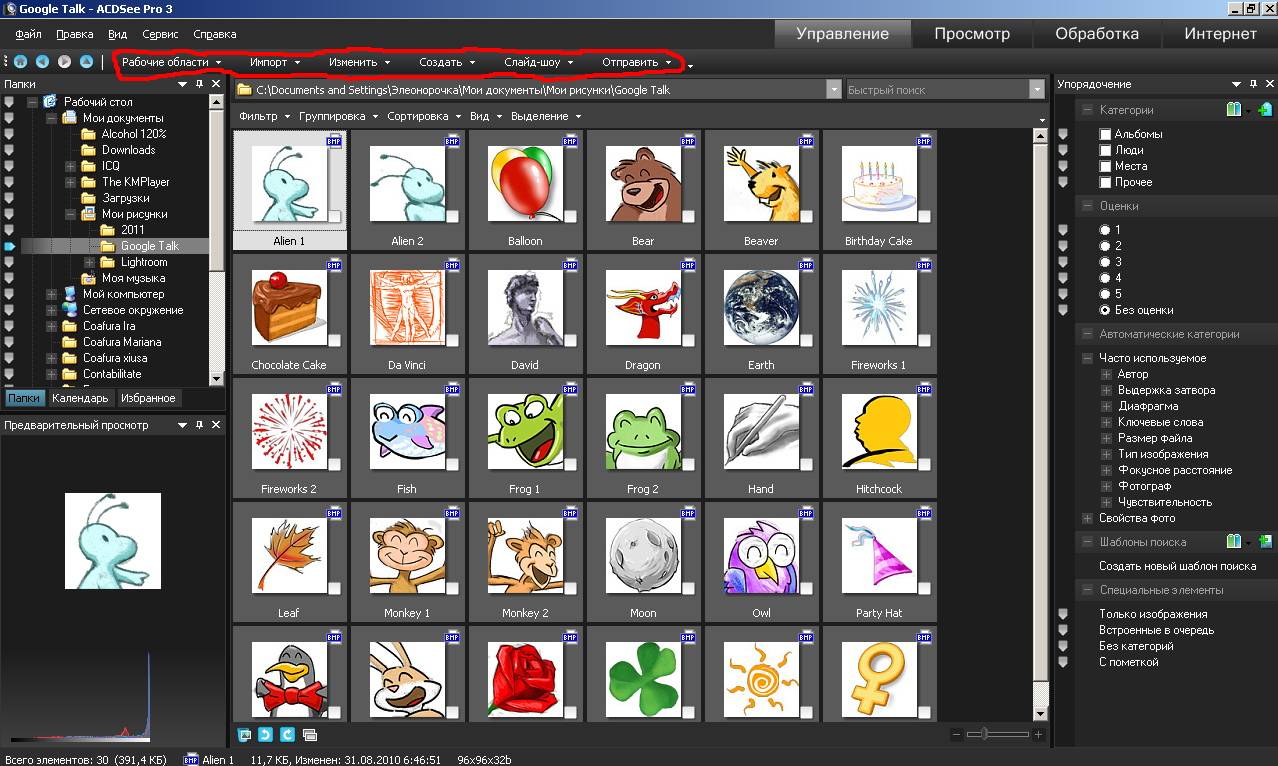
УПРАВЛЕНИЕ (о ней мы сейчас говорили), ПРОСМОТР – область в которой можно просматривать снимки (если нажать в этой области клавишу F, изображение будет отображаться в полном размере), ОБРАБОТКА – область делится на несколько разделов.
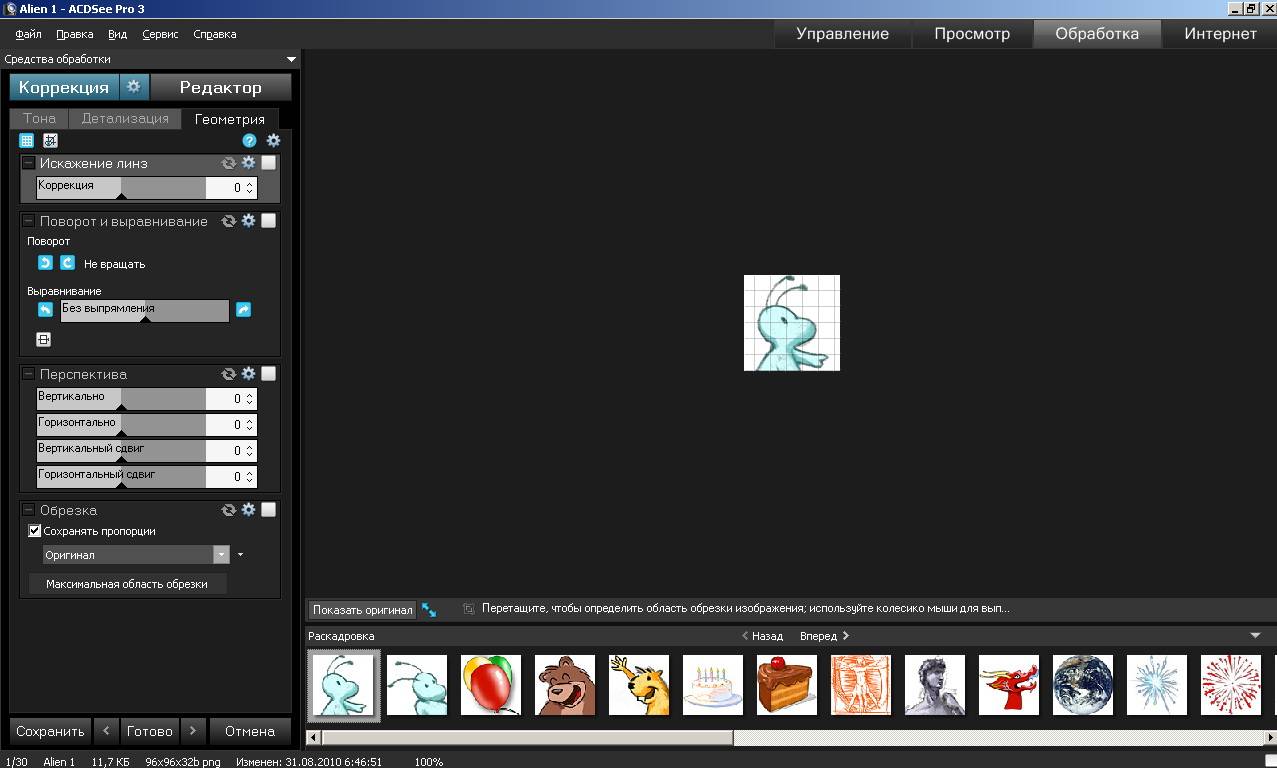
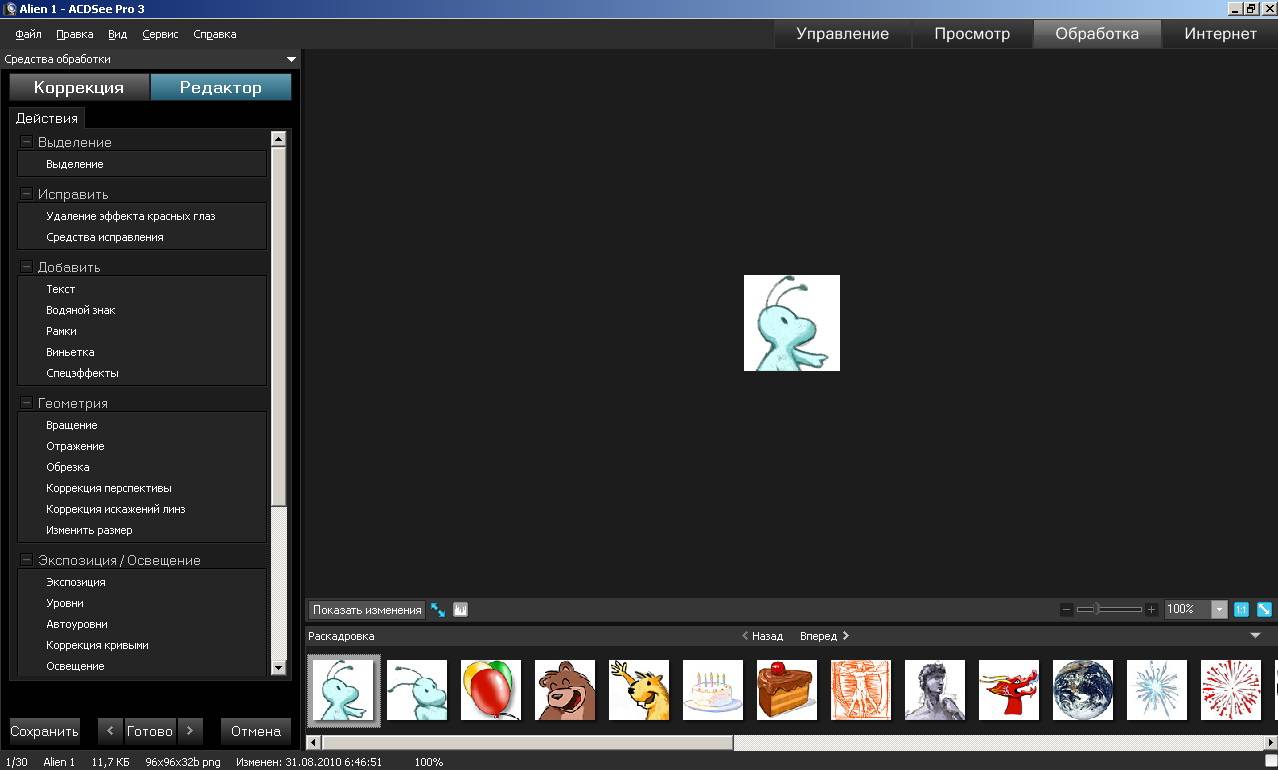
КОРРЕКЦИЯ, в свою очередь тоже делится на ТОНА – поправка экспозиции, баланса белого, контраста и т.д.
ДЕТАЛИЗАЦИЯ – поправка резкости и шума. ГЕОМЕТРИЯ – здесь мы можем поправить искажение линз, повернуть и выровнять изображение, поправить перспективу и обрезать изображение.
РЕДАКТОР – здесь можно проделать с изображением такие операции, как и в предыдущей области (КОРРЕКЦИЯ) и еще множество других, таких как устранение красных глаз, отражение, можно ввести текст, создать водяной знак, рамку, сделать виньетирование, создать спецэффекты, и многое другое.
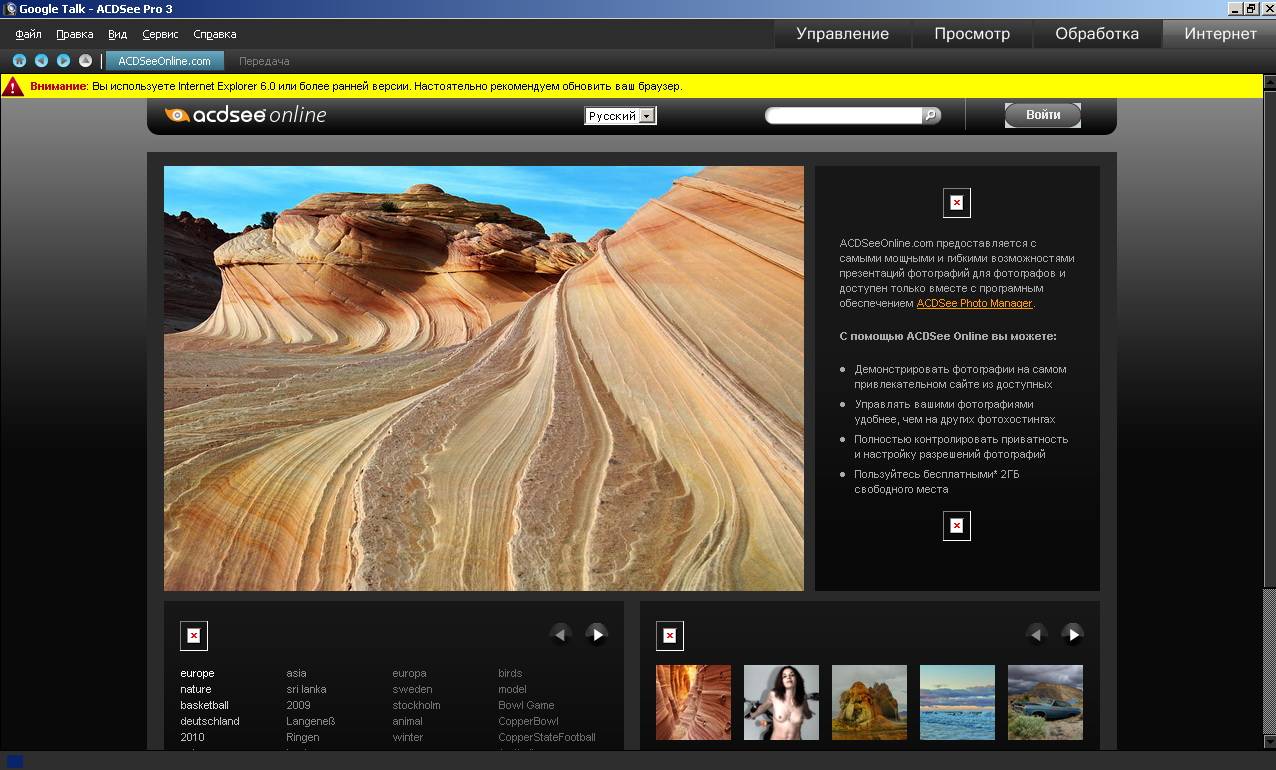
Рабочая область ИНТЕРНЕТ – это область, где вы можете создать свой аккаунт и хранить свои фотографии на сервере программы ACDSee, а так же просматривать фотографии других пользователей. Есть еще одна интересная панелька, на ней расположены такие функции ИМПОРТ – вы можете импортировать изображения с устройств указанных в списке.
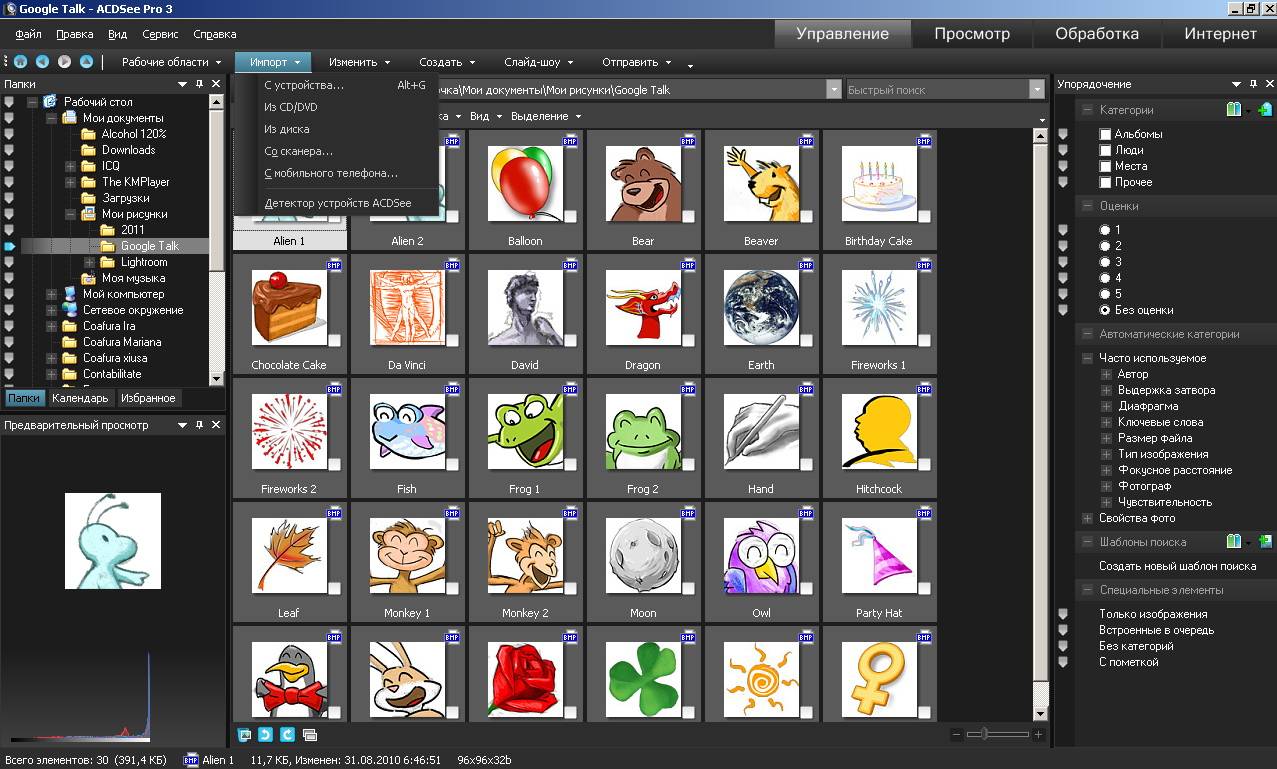
ИЗМЕНИТЬ – можете повернуть, обрезать, корректировать изображение.
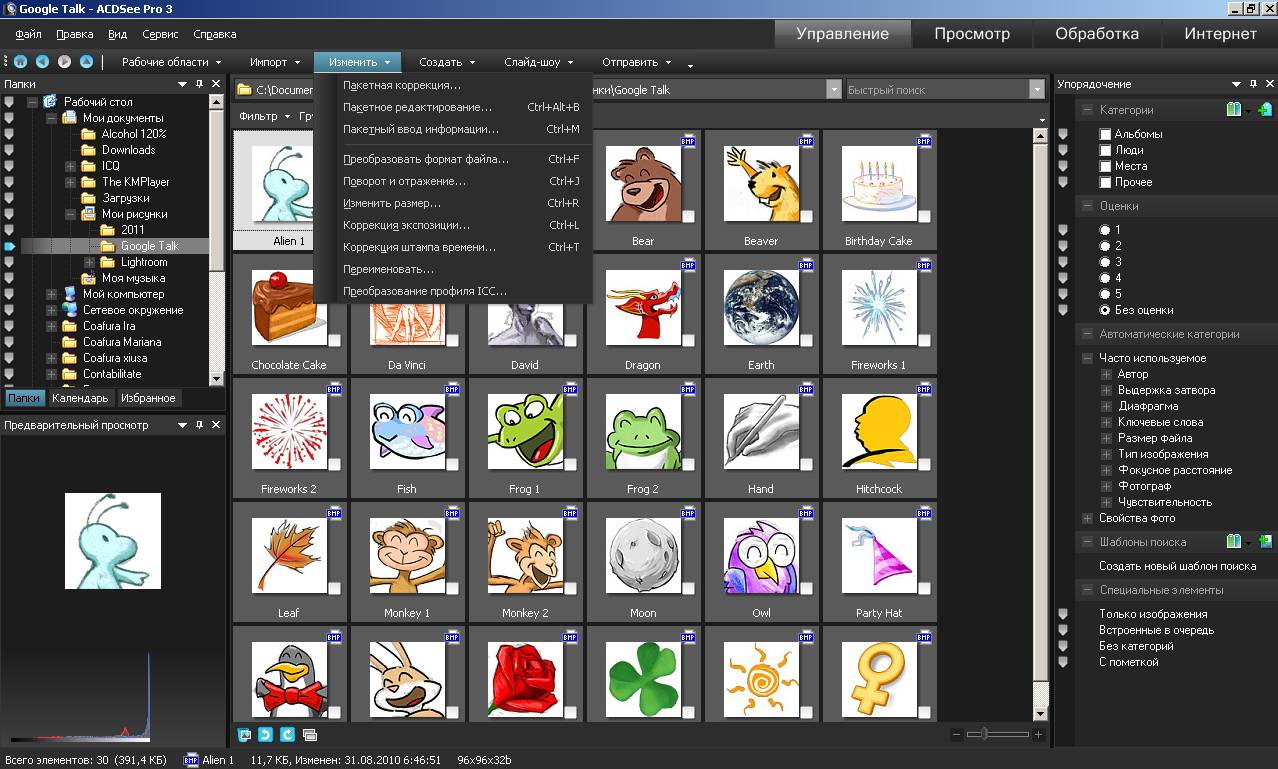
СОЗДАТЬ – здесь можно создать PDF файл, слайд-шоу, архив, презентацию, записать изображения на диск, и т.д.
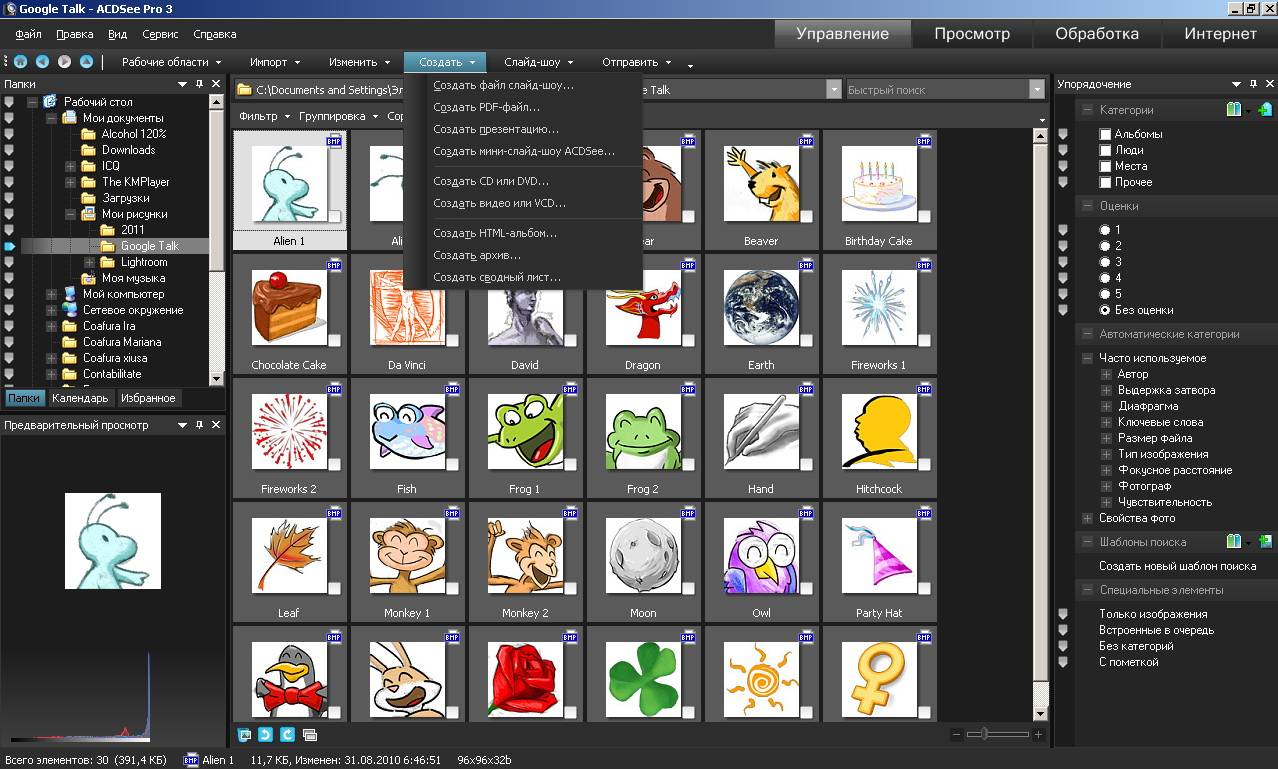
СЛАЙД-ШОУ – отсюда можно запустить и настроить слайд-шоу.
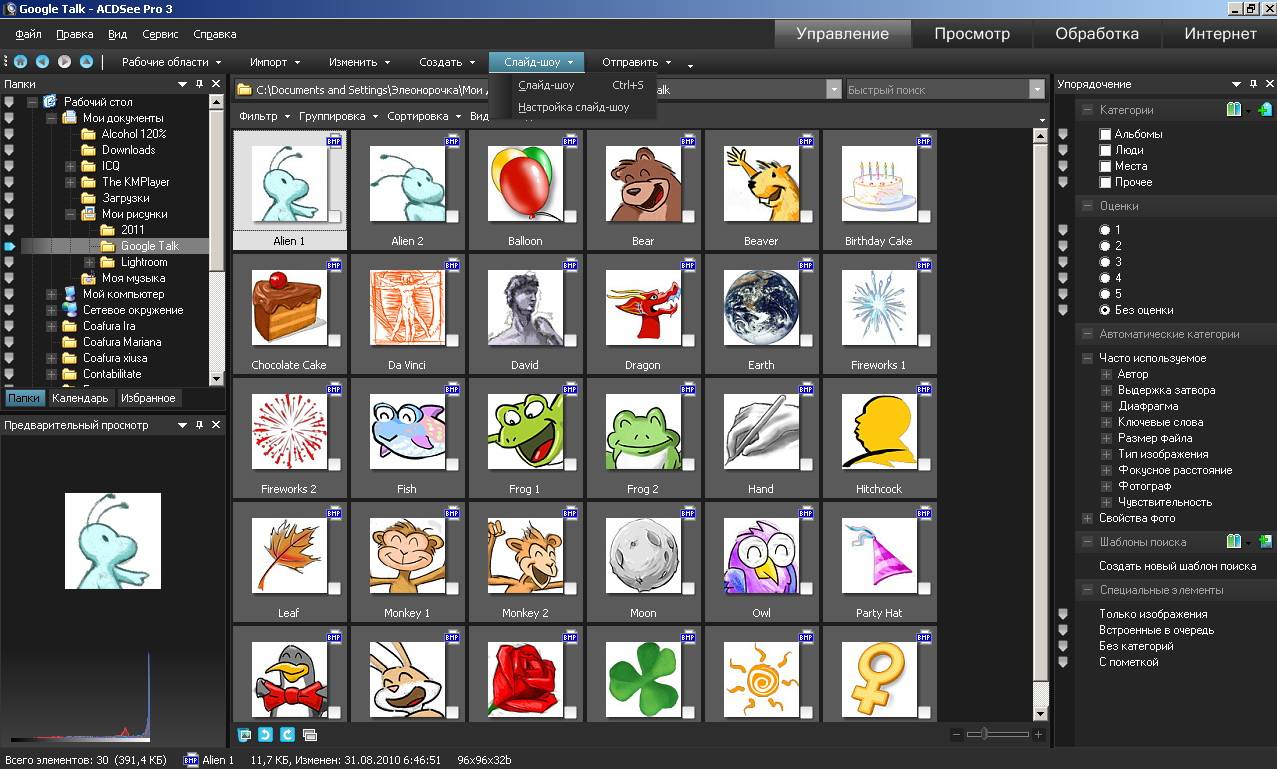
ОТПРАВИТЬ – отсюда изображения можно отправлять по почте, на FTP узел и т.д.
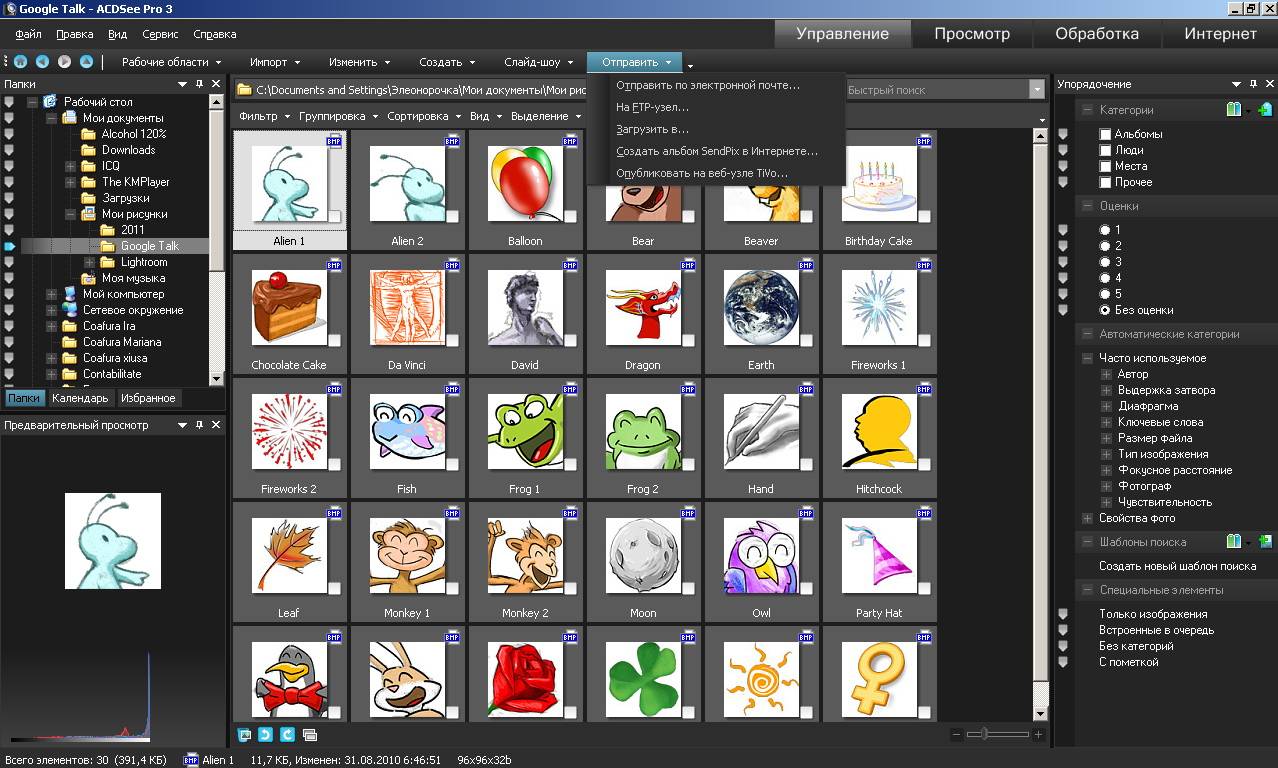
Приятной работы!
Автор: Светлана Козлова
Скачать программу ACDSee

ACDSee Pro - профессиональная программа для работы с цифровыми фотографиями, которая обладает расширенным набором функций, рассчитанных на профессиональных фотографов. Поддерживает более 100 форматов графических файлов, позволяет работать с RAW-изображениями, автоматически сортировать фотографии по параметрам, полученным из цифровых фотокамер, содержит эффективный визуальный метод добавления к изображениям метатегов и быструю пакетную обработку большого количества картинок, в том числе и в RAW формате. Кроме того, здесь присутствуют инструменты для независимого регулирования цветовых каналов, исправления артефактов фотографий, появляющихся из-за погрешностей оптики, добавления "водяных знаков", работы с IPTC-метаданными, имеется возможность архивирования графических коллекций в ZIP-файлы, запись на CD или DVD и многое другое.
Язык интерфейса: Русский
Лечение: В комплекте
Системные требования: Windows 2000 / XP / Vista / 7
Размер архива 75.35 Mb

| Рубрики: | Уроки Программы |
| Комментировать | « Пред. запись — К дневнику — След. запись » | Страницы: [1] [Новые] |






